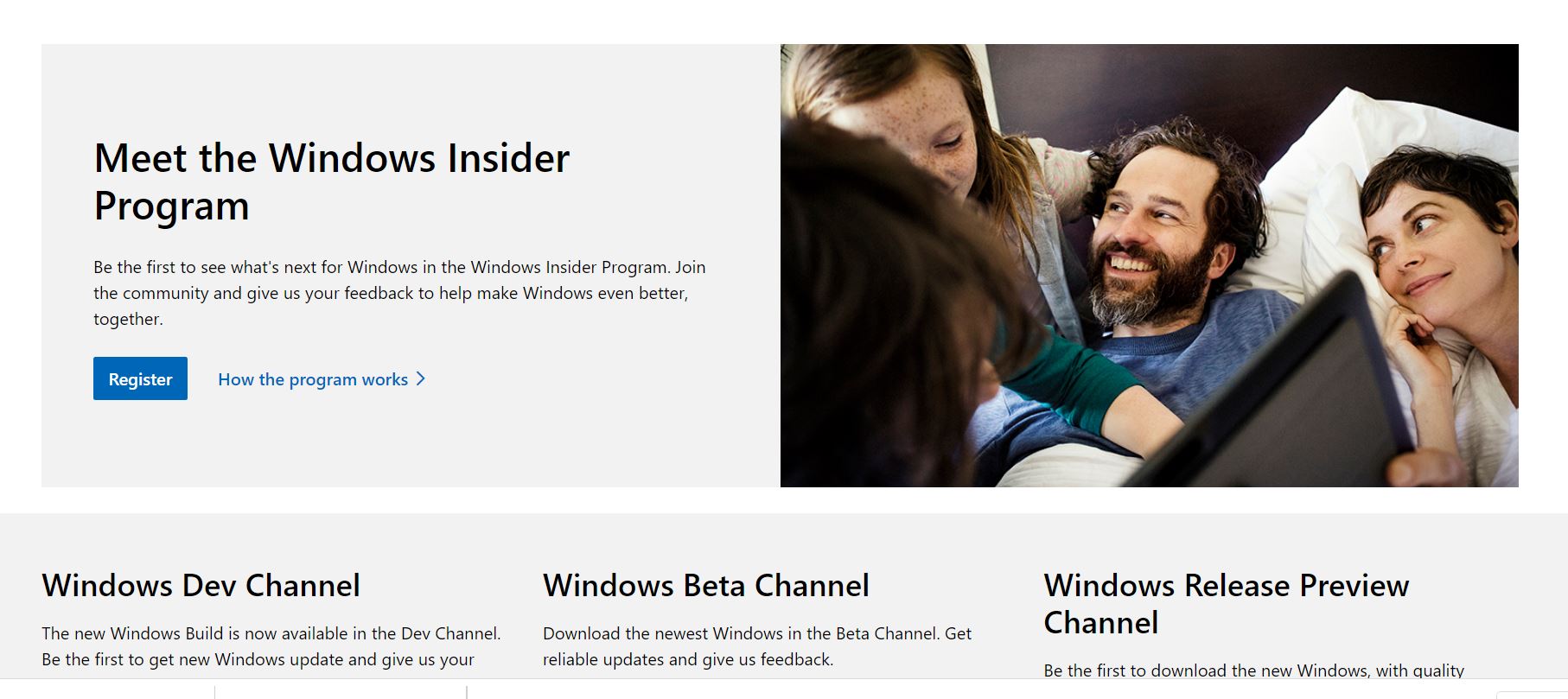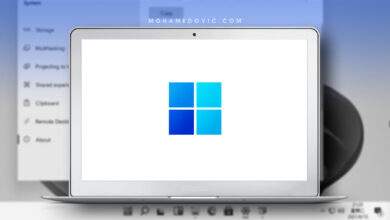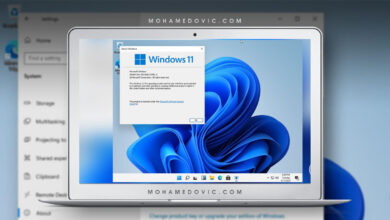أصبح من السهل للغاية أن تقوم بتحميل ملف ايزو لـ ويندوز 11 يتوافق مع الإصدارات 32-بت و64-بت مع التنصيب بسلاسة. حيث طرحت شركة مايكروسوفت الأمريكية جيلًا جديدًا من نظام التشغيل الجديد. فهو النظام الأكثر شعبية والخليفة الأجدر لنظام التشغيل ويندوز 10 أو إس. وذلك بسبب المتجر الجديد المدمج فيه، ومظهره العام بالإضافة إلى مزاياه الأخرى.
كما سمعتم في الأنباء المختلفة لقد تم تسريب بعض المعلومات عن النظام الأحدث الحادي عشر. ومنذئذ والمستخدمون يحاولون تحميله. في هذه المقالة ستتعرف على المعلومات الكاملة عن ملف تشغيل الويندوز الأحدث للإصدارين 32-بت و64-بت وبهذا يمكنك تحميل ملف التشغيل على الحاسوب الخاص بك المحمول، وكذلك الشخصي.
خطوات تحديث ويندوز 10 إلى ويندوز 11
بشكل مبدأي، إذا أردت الحصول على ملف Windows 11 ISO نفسه من مايكروسوفت مباشرةً، اذهب إذًا إلى شرح تحميل ويندوز 11 ايزو “نسخة 10.0.22000.132” بجميع اللغات من مايكروسوفت حتى وإن كان جهازك غير مؤهل للتثبيت.
أما الخطوات التالية، فهي الخطوات الرسمية من مايكروسوفت لطريقة الحصول على نظام التشغيل القادم:
- بالنسبة لمستخدمي ويندوز 10 الراغبين في التحديث عليك أولًا الانضمام إلى برنامج ويندوز انسايدر windows Insider Program من خلال الضغط على رابط التسجيل الرسمي لشركة ويندوز وتقوم بالتسجيل فيه. وبالتأكيد ينبغي عليك أن يكون لديك حساب مايكروسوفت للتسجيل، إن لم يكن لديك فيتوجب عليك الإنشاء.
- بعد انشاء حسابك على منصة Microsoft Insider عليك أن تربط حساب مايكروسوفت بالويندوز 10 الموجود على جهازك الشخصي.
- إذا كنت تستخدم إيميل خاص وليس إيميل تابع لـ مايكروسوفت كل ما ينبغي عليك أن تقوم بالضغط على كلمة Sign in with a Microsoft account instead وتسجل به في مايكروسوفت انسايدر.
اضغط على كلمة تسجيل وابدأ عملية التسجيل في انسايدر مايكروسوفت - بعد الدخول في برنامج مايكروسوفت انسايدر كل ما ينبغي عليك الضغط على زر Update & Security من الـ settings الموجودة بصفحة Windows Insider Program.
- بعد ذلك اضغط على Get Started.
- يلي ذلك الضغط على حسابك على مايكروسوفت ثم اختار Dev Channel وبعد ذلك اضغط تأكيد. واعلم أنه يمكن أن يكون هناك بعض المشاكل في هذه الخطوة لأن حتى الآن شركة مايكروسوفت تجرب هذه الخاصية.
- بعد ذلك قم باختيار windows update واضغط check for updates.
- سيستغرق بعض الوقت لذلك حافظ على صبرك، وفي النهاية ستحصل على الإصدار الحديث من موديل انسايدر Build 22000.132 على جهازك الذي يعمل بـ ويندوز 10 واضغط download.
- والآن واعتمادًا على سرعة الإنترنت وامكانيات جهازك. سيتوقف الوقت المستغرق للتحميل ما بين ساعة إلى ساعتين. وبعد ذلك سيعاد تشغيل الجهاز أكثر من مرة أثناء عملية التنصيب والتحديث.
- بمجرد أن تنتهي عملية التحديث. سيعمل جهازك على الويندوز11 بمظهر Build 22000.132 بداية من صوت تشغيل الصفحة الأولى. وستحصل على قائمة تشغيل بالشكل الكامل للويندوز الأحدث 11 مع الخلفيات المختلفة، والمظهر الكامل له.
- وجميع برامجك وملفاتك وترخيص التشغيل الحديث، واستمتع بالنظام الجديد ذلك.
هل تعلم أننا قمنا بشرح خطوات تثبيت Windows 11 على ماك بوك